本記事では、ポート開放とはなにか、ポート開放のやり方や確認方法・危険性についてを解説しています。
ポート開放と聞くと危険なイメージがある、設定が大変そうだけど自分でもできるかな…、といった方もいると思います。しかし、ポート開放は思っているよりも簡単にできますし、危険性も高くはありません。
当記事では、わかりやすくポート開放のやり方や仕組み、危険性について詳しく解説していきます。ポート開放ができない場合の原因と対処法についても解説しているので、ぜひ参考にしてみてください。
本記事は Windows 向けの手順になります。
目次
ポート開放とは
ポート開放とは、PC(サーバー)にインターネット経由で外部からアクセスを許可するために必要なことです。
ポートはPCやサーバーへのドアと考えるとわかりやすいですね。
ゲームにアクセスするためのドア、Webページを閲覧するためのドア、メールを受信・送信するためのドアなど、それぞれドア(ポート)が異なります。ポート開放というのは、このドア(ポート)の鍵を開ける作業のことです。
ポートにはそれぞれ番号が振り分けられており、応じたポートを開放することで、外部からもアクセスできるようになります。マイクラJava版は25565(統合版は 19132)、パルワールドは8211、16020などがポート番号にあたります。
ポート開放の3つのステップ
ポート開放をするためには次の3つのステップが必要です。
- IPアドレスの固定
- ファイアウォールの設定
- ルーターの設定
それぞれ画像付きで解説していきます。
1.IPアドレスの固定
IPアドレスはインターネットに接続されている機械を認識しているもので、パソコンを起動するたびに変更されてしまいます。
指定したIPアドレスでポート開放したときに違うIPアドレスに変わってしまっていると、うまく接続できなくなるので、始めにIPアドレスを固定しておく必要があります。
IPアドレスを固定するためには、次のステップを参照してください。
- コマンドプロンプトでIPアドレスを確認する
- イーサネットのプロパティからIPアドレスを固定する
詳しく解説していきます。
コマンドプロンプトでIPアドレスを確認する
Windowsマーク横の「ここに入力して検索」へ「cmd」と入力します。
コマンドプロンプトを開いて、「ipconfig」と入力します。
すると「Windows IP 構成」が出てくるので、次の3項目をメモしてください。
- IPv4アドレス
- サブネットマスク
- デフォルトゲートウェイ
この3項目の数値は後ほど使います。
メモができたら、コントロールパネルを開いてください。
イーサネットのプロパティからIPアドレスを固定する
Windowsマーク横の「ここに入力して検索」から「コントロールパネル」を開いてください。
コントロールパネルを開いたら、次の順にボタンを押してください。
- ネットワークとインターネット
- ネットワークと共有センター
- イーサネット
- プロパティ
- インターネットプロトコルバージョン4(TCP/IPv4)
- プロパティ
すると、次の画像の設定が出てきます。
「次のIPアドレスを使う」、「次のDNSサーバーのアドレスを使う」にチェックを入れ、各項目にメモした値を入力します。
- IPアドレス→IPv4アドレス
- サブネットマスク→サブネットマスク
- デフォルトゲートウェイ→デフォルトゲートウェイ
- 優先DNSサーバー→デフォルトゲートウェイ
値がすべて入力できれば、IPアドレスの固定は完了です。
2.ファイアウォールの設定
ファイアウォールの設定ができていないと、ポートを開放してもアクセスができません。
そこで、ファイアウォールの設定で特定のポートからのアクセスを許可しましょう。
特定のポートからのアクセスを許可するには、新しい受信の規則を追加する必要があります。
ファイアウォールの受信の規則を追加
Windowsマーク横の「ここに入力して検索」から「ファイアウォール」を開いてください。
ファイアウォールを開いたら、左のメニューから「受信の規則」を選択します。
続いて、右に操作メニューが表示されるので「新しい規則」を選択してください。
すると次の画像のようになるので、「ポート」にチェックを入れて、「次へ」を押します。
特定のローカルポートを選択し、ポート番号を入力します。このポート番号を間違えると接続できないので注意してください。
ゲームごとのポート番号一覧
ゲーム |
ポート番号 |
|
|---|---|---|
|
マインクラフト (Minecraft) |
Java版 |
25565(TCP) |
統合版 (BE・PE版) |
19132(UDP) |
|
|
パルワールド |
8211、16020(UDP) |
|
|
テラリア |
7777(TCP) |
|
|
ARK |
7777、27015(UDP) |
|
ポート番号を入力したら「次へ」を押してください。
「接続を許可する」をチェックして「次へ」を押します。
すべてにチェックを入れて「次へ」を押します。
名前と説明を入力したら、「完了」を押してファイアウォールの設定は終わりです。
ここでの名前はゲーム名などを入れておくと、わかりやすくておすすめです。
3.ルーターの設定(NEC製・バッファロー製)
いくらパソコンでアクセスを許可していても、ルーターでブロックされてしまっては意味がありません。
そのため、IPアドレスの固定、ファイアウォールの設定が適切にできたら、次はルーターの設定をしましょう。ここではルーターの種類別にルーターの設定方法を解説します。
- NEC製ルーター
- バッファロー製ルーター
※本設定は筆者が確認できた手順になります。ご利用の機器により手順が異なる場合があるため、詳細はメーカーのWebサイト等をご確認ください。
NEC製のルーターの場合
今回はNEC製ルーターの「Aterm WG1200HS3」を用いて解説します。
バッファロー製ルーターの場合
今回はバッファロー製ルーターの「WSR-3200AX4S」を用いて解説します。
ポート開放ができているか確認する方法
ポート開放ができているかどうかを確認する場合は、次のWebサイトを利用する方法がおすすめです。インターネット経由でPortが解放されているかチェックできるサイトがありますので、まずそちらにアクセスします。
出典: www.cman.jp
上部のメニュー右側にある「現在のIPアドレス」を選択すると、自動的に自分のIPアドレスが入ります。「チェックポート番号」に確認したいポート番号を入力します。
入力できたら「Portチェック実行」をクリックしてください。
正常にポート開放ができている場合、「アクセスできました」と表示されます。
※必ずゲームサーバーを起動した状態で確認してください。サーバーを起動していないとポートの確認ができず「到達できませんでした」と表示されます。
ポート開放ができない原因と対処法
上記の方法を試したのにかかわらずポート開放ができなかった場合、以下の原因が考えられます。
- ファイアウォールでブロックされている
- IPアドレスやポート番号を間違えて入力している
- ポート開放できない環境にある
それぞれ対処法についても解説していくので、参考にしてみてください。
1.ファイアウォールでブロックされている
ポート設定は合っているのにポート開放ができていない場合、ファイアウォールでブロックされてしまっている可能性があります。
そのような場合は、一度ファイアウォール設定を無効にして接続できるか試してみてください。
ファイアウォールを無効にしたら接続できるようになった場合、ファイアウォールでブロックされている可能性が高いです。
対処法
ファイアウォールでブロックされてしまっているソフトウェアを許可しましょう。
今回は「マインクラフト」でポート開放できない場合の対処法を説明します。ファイアウォールで「受信の規則」を確認してください。
※ファイアウォールの起動方法がわからない方はこちらを参照してください。
規則一覧のうち、次の項目を許可してください。
- Java(TM) Platform SE binary
- OpenJDK Platform binary
上記2つはマインクラフトのサーバープログラムに関する項目なため、ダブルクリックして「プロパティ」を開いて、「接続を許可する」にチェックを入れてください。
2.IPアドレスやポート番号を間違えて入力している
ポート設定は合っているし、ファイアウォールの設定も確認した。
それでもポート開放できない場合は、IPアドレスやポート番号を間違えて入力している可能性があります。
対処法
IPアドレスやポート番号を間違えて入力していないか、ひとつずつチェックしていきましょう。
上記で解説したポート開放の3つのステップを参考に、入力したIPアドレスやポート番号を間違えて入力していないかチェックしてみてください。
3.ポート開放できない環境にある
上記の方法をすべて試したのにもかかわらずポート開放できない場合、ポート開放ができない環境である可能性があります。
ポート開放ができない環境に該当するのは次のような場合です。
- 集合住宅(マンション・アパート)の回線を使っている
- 二重ルーターを使用している
- IPv6で契約している
- プロバイダがポート開放に対応していない
このような場合、今回紹介した方法ではポート開放できない可能性が高いです。設定が面倒だったり、知識がないと難しかったりします。
対処法
上記で説明したような環境にある場合、いちばん簡単な方法はポート開放なしでマルチプレイをすることです。
ポート開放なしでマルチプレイをする方法については、次の項目で解説していきます。
ポート開放なしでマルチプレイをする3つの方法
今回紹介した方法でポート開放ができなかった場合は、ポート開放なしでマルチプレイをすることも検討してみましょう。
ポート開放なしでマルチプレイをする方法は次の3つです。
- 公開ツールを利用する
- 公式サーバーを利用する
- レンタルサーバーを利用する
それぞれ解説していきます。
1.公開ツールを利用する
公開ツールを利用することで、ポート開放なしでもマルチプレイができるようになります。ポート開放なしでもマルチプレイができる代表的な公開ツールには、以下のものがあります。
「ngrok」「playit.gg」は海外サイトのため、「Secure Share Net」が一番おすすめです。基本的に公開ツールはポート開放と同様に無料で利用できる点がメリットです。
しかし、当然デメリットも存在します。
- 通信量が制限されている
- ツールが使えないときがある
- 毎回サーバーを公開する必要がある
- 公開するとサーバーアドレスが変わる
通信量が制限されているため、ラグやカクつきが生じやすく、ポート開放よりも快適に遊べない可能性が高いです。
また、大人数でのマルチプレイやかなり容量を使うMODなどを利用するのには向きません。
2.公式サーバーを利用する
各ゲームでは公式サーバーを提供している場合が多く、同じサーバーへ接続することでポート開放なしでもマルチプレイができます。
マインクラフト |
公式サーバー(Realms)あり |
パルワールド |
公式サーバーあり |
テラリア |
公式サーバーなし |
ARK |
公式サーバーなし |
公式サーバーは、公式が運営しているサーバーということもあり安心して使える点がメリットです。
しかし、公式サーバーにも次のようなデメリットがあります。
- MODやプラグインの導入ができない
- 知らないプレイヤーがいる
自分でサーバーを立てる場合とは違い、公式サーバーではMODやプラグインの導入ができず自由度が低いです。
さらに公式サーバーには不特定多数のプレイヤーが存在し、中にはチートや荒らしをするプレイヤーもいます。そのため、身内同士で平和に遊びたい場合には向きません。
3.レンタルサーバーを利用する
ポート開放なしでマルチプレイをする場合、レンタルサーバーを利用する方法が一番おすすめです。レンタルサーバーを利用する主なメリットとして、以下のものが挙げられます。
- テンプレートを利用すれば導入が簡単
- セキュリティのリスクが低い
- スペックの低いパソコンでも構築できる
レンタルサーバーの一番のメリットは導入が簡単な点です。
サーバーの知識がない初心者の方でも、テンプレートを利用すれば契約後すぐにマルチプレイが始められます。
しかし、レンタルサーバーは利用料金がかかる点がデメリットです。その他の方法は無料なのに対し、レンタルサーバーは月額700円~3,000円ほどかかります。
そのため、マルチプレイをするのにお金をかけたくない場合にはおすすめできません。
レンタルサーバーについて、より詳しく知りたい方は以下をご覧ください。
| サイト名 | 特徴と魅力 |
|
|
|
|
|
|
|
|
|
|
|
|
サーバー選びのポイントなどを詳しく知りたい場合はこちら ↓
ポート開放は危険なのか
ポート開放は危険という話を聞きますが、結論から言うと危険性は高くないと思います。
そもそもポート開放は、開放したポートを必要とするアプリケーションとしか通信ができません。
25565のポート開放をした場合であれば、マインクラフトのサーバーとしか通信が行われず、他のアプリケーションとは通信ができないということです。
そのため、マルチプレイをするゲーム以外のポートを開けなければ基本的には安全といえます。
もちろん危険性はゼロではないので、対策は必要です。
ポート開放の危険性を減らす3つの方法
先ほど、ポート開放の危険性は高くないといいましたが、ポート開放の危険性はゼロではありません。
できるだけ安全にマルチプレイするためにも、対策をする必要があります。
ポート開放の危険性を減らすには、以下の3つの方法を試してみてください。
- 最新版にアップデートする
- IPアドレスをむやみに後悔しない
- ポートスキャンを実施する
それぞれ見ていきましょう。
1.最新版にアップデートする
ポート開放では、開放したポートにしかアクセスできません。
しかし、開放したポートを必要とするアプリケーションの脆弱性をつくことで、別のアプリケーションを操作することもできます。
そのため、脆弱性がつかれることのないようにゲームを最新版にアップデートしておきましょう。
最近でもマインクラフトでjavaの脆弱性を利用されたことで、少し話題になりました。
そのため脆弱性対策のアップデートが行われたら、すぐに最新版へアップデートしてください。
2.IPアドレスをむやみに公開しない
そもそもIPアドレスを知られなければ、ポート開放をしていても不正アクセスはできません。
そのため、友人や知人とマルチプレイをする場合でも、参加する人のみにIPアドレスを伝えるようにしましょう。
特にDiscordのサーバーなど、不特定多数の人が参加している場所ではIPアドレスは公開しないほうがいいです。
必ず参加する人だけのグループを作るか、個人チャットなどでIPアドレスを伝えるようにしましょう。
3.ポートスキャンを実施する
ゲームのポートを開放したときに、もしかしたら他のポートまで開放してしまっている場合があります。
そのような場合、危険性がかなり高まるのでポートスキャンを実施しておきましょう。
ポートスキャンをすることで、不必要なポートが空いていないか確認できます。
ポートスキャンにはnmapというツールがおすすめです。
nmap.orgからダウンロードできます。
ポート開放は誰でも簡単にできる
今回はポート開放の仕組みややり方、危険性について詳しく解説しました。
ポート開放はやり方がむずかしい、危険性が高い方法と思われがちですが、仕組みを理解してしまえばまったくそんなことはないことがわかります。
実際にインターネットの知識があまりなかった私でも、ポート開放について理解して無事にマインクラフトのサーバーを立てる事ができました。
今回の記事でポート開放ができなかった場合でも、ポート開放なしでマルチプレイをする方法もありますので、そちらも検討してみてください。
お金をかけないで快適にマルチプレイを楽しみたいという方は、本記事を参考にして、ポート開放をしてみましょう。










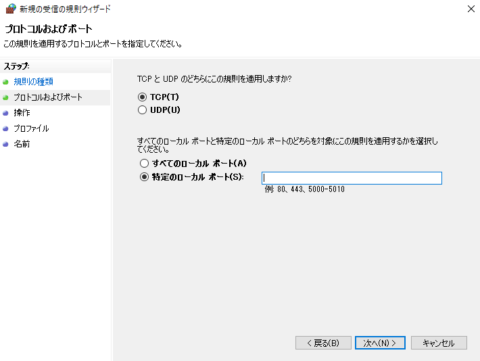








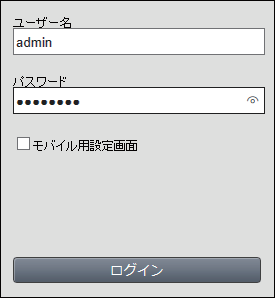
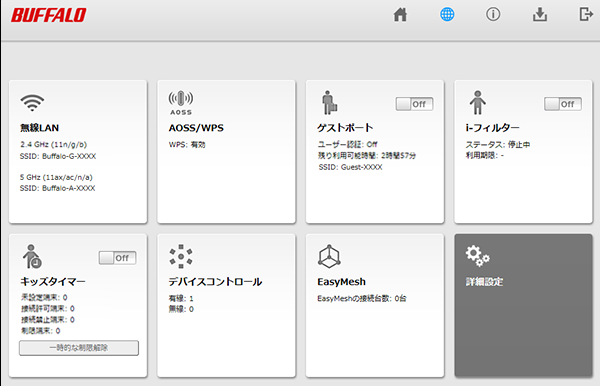
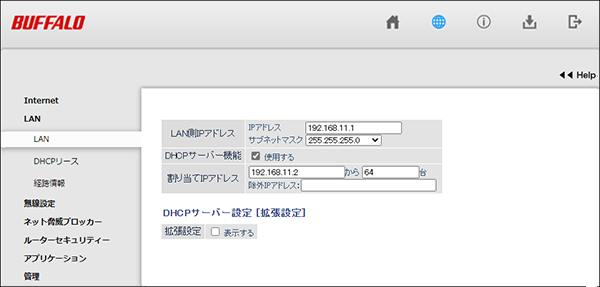
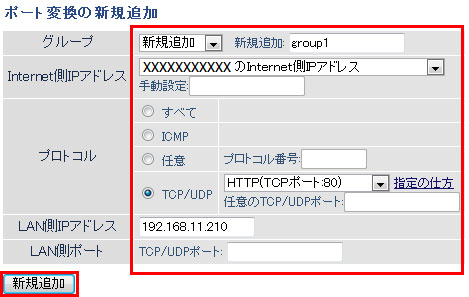





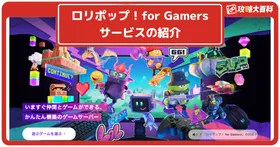






このxgamesの統合版でスーパーフラットのやつにする方法を知りませんか?
Steam/PS4.5/XBOX1.シリーズS/X
オープンワールド戦争サバイバル
RUST(ラスト) Season.13 最終回
「ニコニコ老人会RUST2最終日
決戦、イエティ(vs恭一郎)頂上戦争」
▽レイド開始19:00, 終了→24:00
UNKちゃん×バトラ
×こーすけ(最終兵器俺達)
×たけぉ(人狼高田村)
※戦場のピアニスト(ゆゆうた)
(11:35~)
ttps://twitch.tv/kato_junichi0817
RUST Season.13 第2夜
「ニコニコ老人会RUST2
エピソード2 戦場の絆」
UNKちゃん×バトラ×ゆゆうた
×こーすけ(最終兵器俺達)
×たけぉ(人狼高田村)
(13:03~)
ttps://twitch.tv/kato_junichi0817
RUST(ラスト) Season.13 第1夜
「王と愉快な奴隷達。
ニコニコ老人会RUST2/Ep.1」
UNKちゃん×バトラ×ゆゆうた
×こーすけ(最終兵器俺達)
(16:01~)
ttps://twitch.tv/kato_junichi0817
動画の宣伝用の掲示板を用意しました。
ご自由に動画や配信の宣伝、おすすめの動画の紹介などにご利用ください。